Asus USB-BT400: USB-BT400 Hardvérový kľúč Bluetooth 4.0 USB Dongle
USB-BT400 Hardvérový kľúč Bluetooth 4.0 USB Dongle: Asus USB-BT400
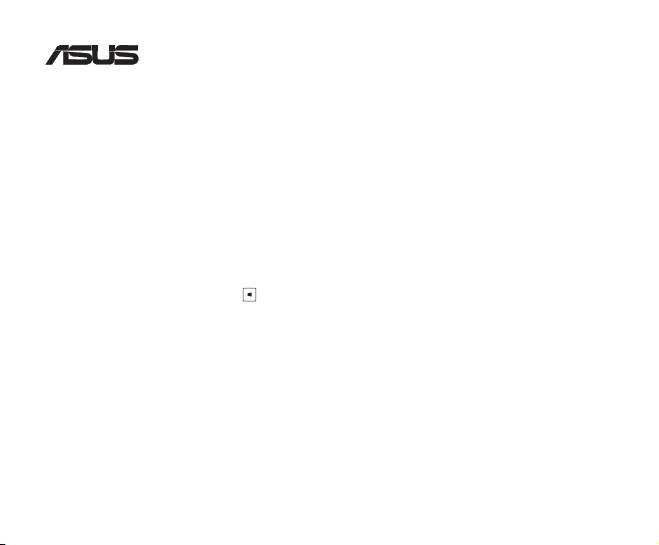
USB-BT400
Hardvérový kľúč Bluetooth 4.0 USB Dongle
© Všetky práva sú vyhradené.
Všetky obchodné názvy sú registrovanými obchodnými značkami patričných uvedených výrobcov.
Názov Bluetooth a obchodné značky Bluetooth sú majetkom spoločnosti Bluetooth SIG, Inc.
Skôr ako začnete
POZNÁMKA: Z počítača odinštalujte akýkoľvek predtým nainštalovaný Bluetooth softvér.
®
1. Windows
XP SP3: Kliknite na Start (Štart) > Control Panel (Ovládací panel) > Add or Remove
Programs (Pridanie alebo odinštalovanie programov).
®
Windows
7: Kliknite na Start (Štart) > Control Panel (Ovládací panel) > Programs (Programy) >
Programs and Features (Programy a funkcie) > Uninstall a program (Odinštalovať
program).
®
Windows
8: Kliknite na + I > Control Panel (Ovládací panel) > Programs (Programy) >
Programs and Features (Programy a funkcie) > Uninstall a program (Odinštalovať
program).
2. Zo zoznamu aplikácií odstráňte každý softvér Bluetooth.
Inštalácia ovládača Bluetooth
1. Do optickej jednotky počítača vložte podporný disk CD. Ak sa disk CD nespustí automaticky, prehľadajte obsah
podporného disku CD a dvakrát kliknite na súbor Autorun.exe.
2. Na inštalačnej obrazovke softvéru Bluetooth kliknite na tlačidlo Agree and Install Bluetooth Software
(Súhlasím a nainštalovať softvér Bluetooth)
3. Postupujte podľa pokynov na obrazovke a po výzve vložte hardvérový kľúč Bluetooth 4.0 USB Dongle.
4. Po vykonaní procesu inštalácie kliknite na tlačidlo Finish (Dokončiť). Aby sa inštalácia dokončila, reštartujte
systém.
®
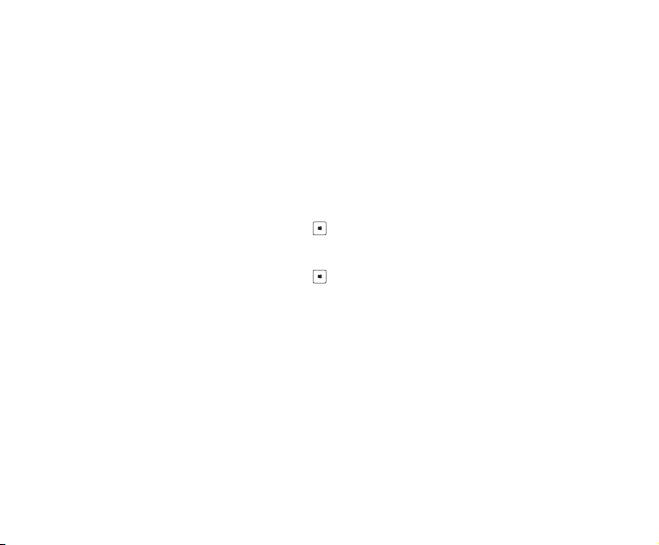
Používanie hardvérového kľúča Bluetooth 4.0 USB Dongle
1. Hardvérový kľúč Bluetooth 4.0 USB Dongle vložte do portu USB v počítači.
2. Ak chcete začať párovanie zariadení Bluetooth, vykonajte jednu z nasledujúcich činností:
• Pravým tlačidlom myši kliknite na ikonu Bluetooth na systémovej lište a vyberte možnosť Add a device (Pridať
zariadenie).
®
• Windows
XP SP3: Kliknite na Start (Štart) > Control Panel (Ovládací panel) > Bluetooth Devices
(Zariadenia Bluetooth) > Add (Pridať)
®
• Windows
7: Kliknite na Start (Štart) > Control Panel (Ovládací panel) > Hardware and
Sound (Hardvér a zvuk) > Add a Bluetooth device (Pridať zariadenie
Bluetooth)
®
• Windows
8: 1. Kliknite na tlačidlo + I a potom kliknite na možnosť Change PC settings
(Zmeniť nastavenia počítača). Kliknite na možnosť Devices (Zariadenia) > Add
a device (Pridať zariadenie)
2. Kliknite na tlačidlo + W, do vyhľadávacieho okienka napíšte „bluetooth“ a
kliknite na možnosť Add Bluetooth device (Pridať zariadenie Bluetooth).
Оглавление
- USB-BT400 Bluetooth 4.0 USB Dongle
- USB-BT400 Bluetooth 4.0 USB ключ за порт
- USB-BT400 Bluetooth 4.0 USB hardwarový klíč
- USB-BT400 Bluetooth 4.0 USB-dongle
- USB-BT400 Bluetooth 4.0 USB dongel
- USB-BT400 Bluetooth 4.0 USB -käyttöavain
- USB-BT400 Dongle USB Bluetooth 4.0
- USB-BT400 Bluetooth 4.0-USB-Dongle
- USB-BT400 Bluetooth 4.0 USB Dongle
- USB-BT400 Bluetooth 4.0 USB-kulcs
- USB-BT400 Dongle USB Bluetooth 4.0
- USB-BT400 Dongle USB Bluetooth 4.0
- USB-BT400 Bluetooth 4.0 USB sargspraudnis
- USB-BT400 „Bluetooth 4.0“ USB aparatinis saugumo raktas
- USB-BT400 Anak Kunci USB Bluetooth 4.0
- USB-BT400 Klucz USB Bluetooth 4.0
- USB-BT400 Adaptador Bluetooth 4.0 USB
- USB-BT400 Cheie hardware Bluetooth USB 4.0
- USB-BT400 USB Bluetooth адаптер
- USB-BT400 Hardvérový kľúč Bluetooth 4.0 USB Dongle
- USB-BT400 Llave USB Bluetooth 4.0
- USB-BT400 ด็องเกิลบลูทูธ 4.0 USB
- USB-BT400 Bluetooth 4.0 USB Donanım Anahtarı
- USB-BT400 Заглушка Bluetooth 4.0 USB
- Federal Communications Commission Statement
- NCC Warning Statement
- IC Radiation Exposure Statement:

